Pages Användarhandbok för Mac
- Välkommen
- Nyheter i Pages 13.2
-
- Ändra typsnitt eller typsnittsstorlek
- Ställa in ett förvalt typsnitt
- Fetstil, kursivering, understrykning och genomstrykning
- Ändra färgen på text
- Lägga till en skugga eller textkontur
- Ändra skiftläge i text
- Kopiera och klistra in textstilar
- Lägga till en markeringseffekt på text
- Formatera bindestreck, tankstreck och citationstecken
-
- Använda iCloud Drive med Pages
- Exportera i Word-format, PDF-format eller något annat filformat
- Öppna en iBooks Author-bok i Pages
- Minska dokumentets filstorlek
- Spara ett stort dokument som en paketfil
- Återskapa en äldre version av ett dokument
- Flytta ett dokument
- Radera ett dokument
- Låsa ett dokument
- Lösenordsskydda ett dokument
- Skapa och hantera anpassade mallar
- Copyright

Slå ihop eller splittra tabellceller i Pages på datorn
När du slår ihop celler kombineras intilliggande celler till en enda cell. När du splittrar celler som tidigare slagits ihop behålls alla data i den nya cellen högst upp till vänster.
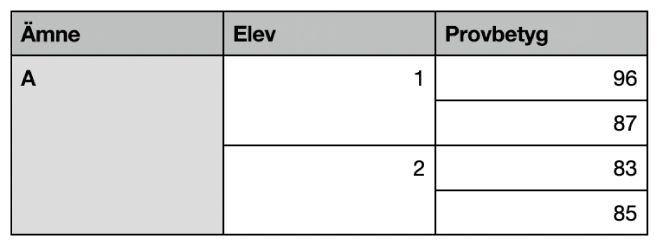
Här är några begränsningar:
Det går inte att slå ihop celler som inte ligger intill varandra eller celler från olika områden i tabellen, t.ex. vanliga celler och rubrikceller.
Det går inte att slå ihop kolumner eller rader.
Det går inte att splittra en cell. Om en cell aldrig har slagits ihop med en annan cell går det inte att splittra den.
Slå ihop celler
Markera två eller fler celler som ligger intill varandra.
Kontroll-klicka på cellerna och välj Slå ihop celler.
Obs! Om kommandot Slå ihop celler är nedtonat kanske du har markerat hela kolumner eller rader, eller en rubrikcell och en vanlig cell, som inte kan slås ihop även om de ligger intill varandra.
Detta blir resultatet vid ihopslagning av celler:
Om bara en av cellerna innehöll data innan ihopslagningen bevaras innehållet och formateringen från den cellen i den hopslagna cellen.
Om flera celler innehåller data innan ihopslagningen behålls allt innehåll, men celler med ett angivet dataformat, t.ex. tal, valuta eller datum, konverteras till text.
Om en fyllningsfärg används i cellen högst upp till vänster får den ihopslagna cellen den fyllningsfärgen.
Splittra celler
Kontroll-klicka på cellerna och välj Slå ihop celler.
Allt innehåll från cellen som tidigare var hopslagen visas i den första splittrade cellen.
Obs! Hopslagna celler specialbehandlas i formler:
Du kan referera till cellen direkt i en formel genom att använda adressen i den hopslagna cellens övre vänstra hörn (t.ex. C3).
Du kan inte inkludera endast en del av en hopslagen cell i ett cellintervall som används i en formel.
Om du refererar till en cell i en formel, och sedan slår ihop den cellen med celler utanför formelns avsedda intervall, kan formeln resultera i ett fel.